Oppitunti 12: Tekstin kanssa Työskentely
/fi/photoshopbasics/toimi-kun-harjat/content/
Johdanto
Tyyppi työkalun avulla voit lisätä tekstiä tiedostosi. Voit käyttää tekstiä eri projekteissa, kuten lisäämällä sen kuvia luoda juliste, lomakortti, tai kutsu. Voit myös muokata tekstiä tarpeisiisi sopivaksi.
käyttää Type-työkalu:
- Etsi ja valitse Tyyppi työkalu Työkalut-paneeli., Voit myös painaa T-näppäintä näppäimistön käyttää Tyyppi työkalu milloin tahansa.
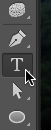
- ohjauspaneelin yläosassa näytön, valitse haluamasi fontin ja tekstin kokoa.
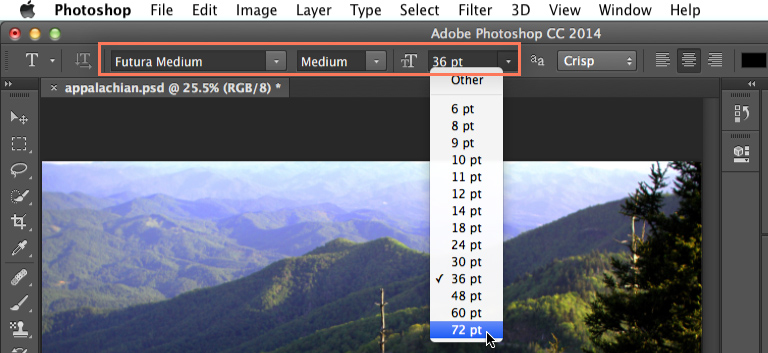
- Klikkaa Tekstin Väri picker, valitse sitten haluamasi väri-valintaikkuna.
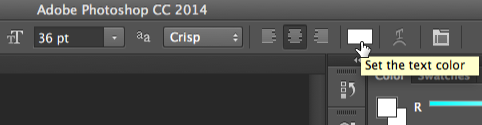
- Klikkaa ja vedä tahansa dokumentti-ikkunan teksti-ruutuun.
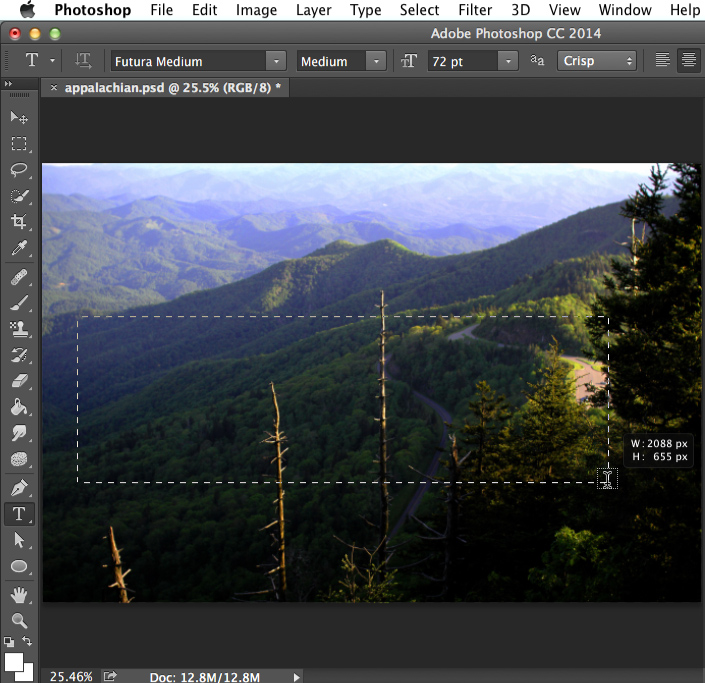
- uusi teksti kerros on lisätty dokumenttiin., Voit aloittaa kirjoittamalla lisätä tekstiä kerrokseen.

Jos haluat lisätä paljon tekstiä asiakirjan, saatat löytää se helpompi työskennellä useita teksti kerroksia. Tämä antaa sinulle enemmän valvontaa apperance tekstisi. Alla olevaan esimerkkiin on lisätty toinen tekstikerros vuoristo-sanalle.
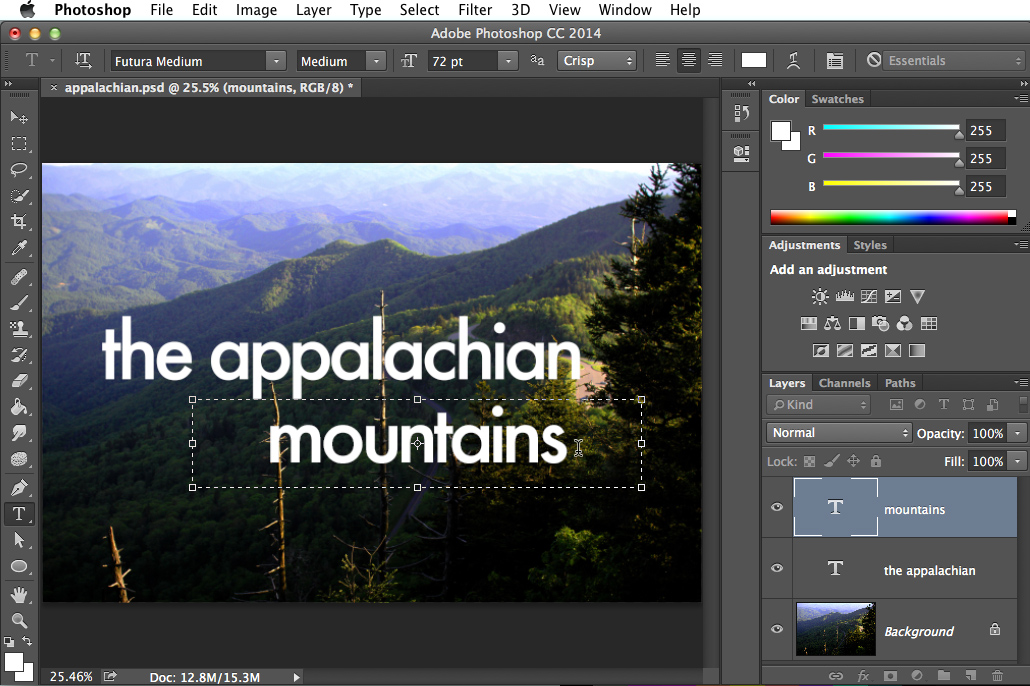
Tyyppi työkalu vinkkejä
- Jos haluat muokata tekstiä kerros, sinun täytyy kaksoisnapsauta layer-kuvaketta Tasot-paneelissa., Voit sitten muuttaa tekstiä, muuttaa tekstikehyksen kokoa, tai käytä vaihtoehtoja ohjauspaneelin valita eri fontin tai muuttaa tekstin kokoa ja väriä.

- lisää tekstin muotoilun vaihtoehtoja, valitse Ikkuna, ja sitten valitse Merkki nähdäksesi Merkki paneeli.
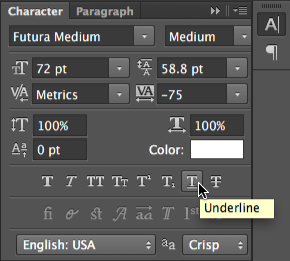
- Jos haluat siirtää tekstiä, sinun täytyy valitse Move-työkalu ja napsauta ja vedä se haluamaasi paikkaan dokumentti-ikkunan.,
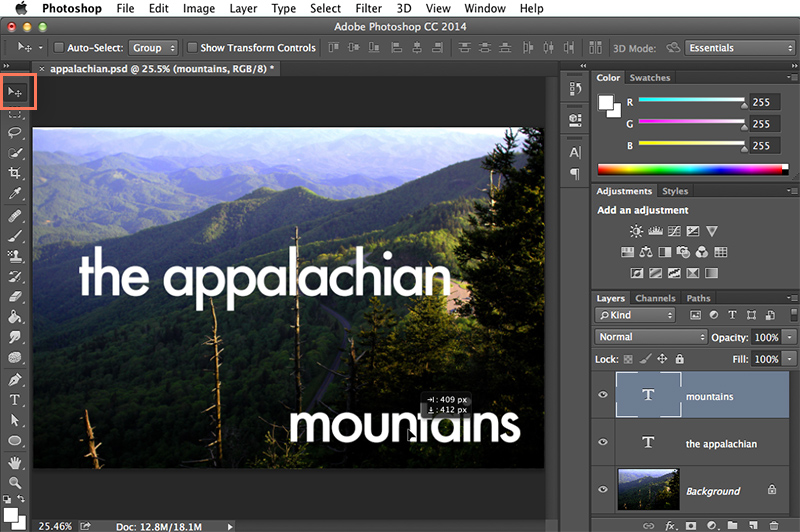
Rasterizing teksti
Jos yrität käyttää tiettyjä työkaluja, jossa on tekstiä kerros, kuten Suodattimet, saat varoituksen, jossa kysytään, haluatko rasteroi tekstiä.
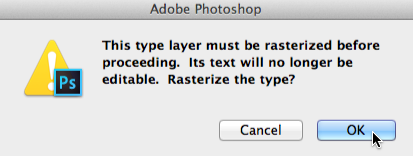
Rasterizing tarkoittaa teksti muunnetaan pikseliä, jonka avulla voit tehdä kuvan säätöjä, jotka eivät normaalisti työskennellä tekstiä. Haittapuolena on, että et enää pysty muokkaamaan tekstiä, muuttamaan muotoilua tai muuntamaan sitä takaisin tekstikerrokseksi. Siksi sinun pitäisi vain rasteroida tekstisi, jos sinun ehdottomasti täytyy., Jos et halua rasteroida sitä, napsauta Peruuta pitääksesi tekstikerroksen nykyisessä muodossaan.
Vastaa